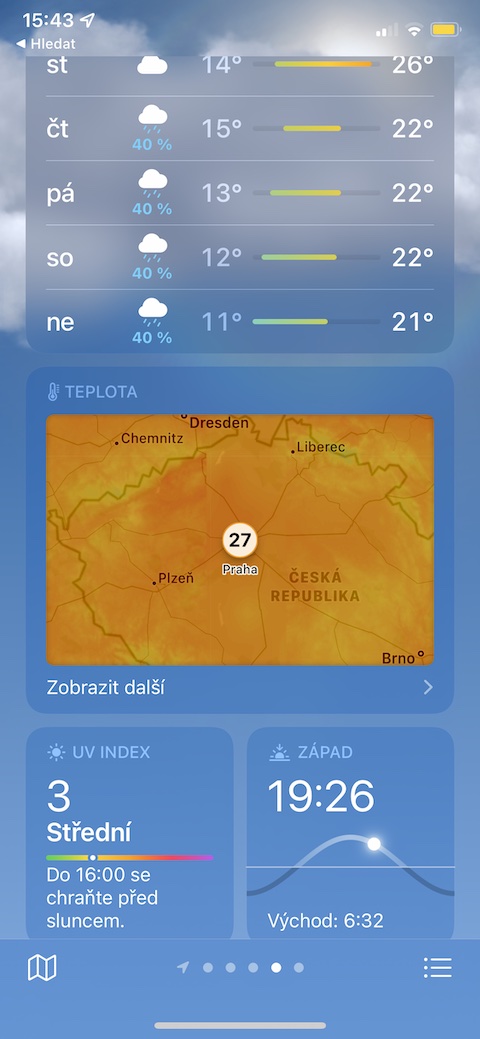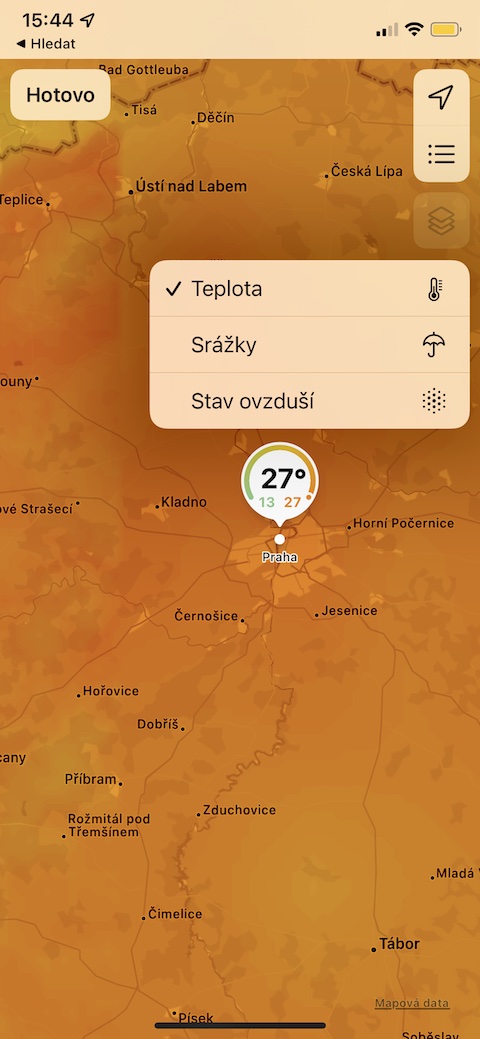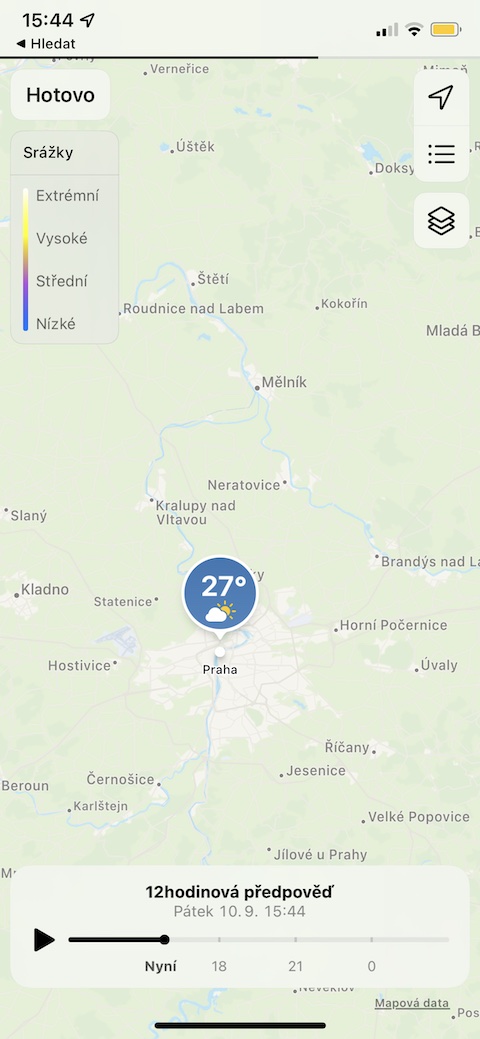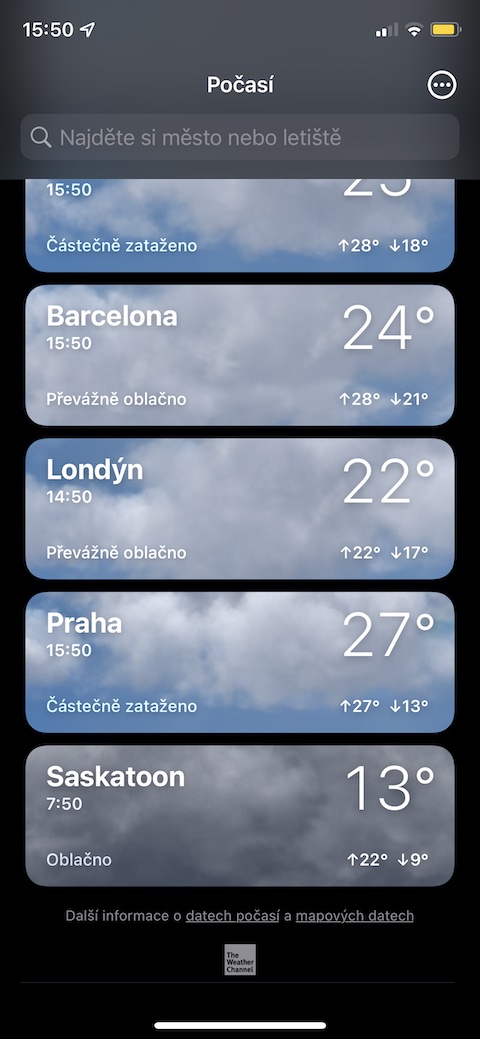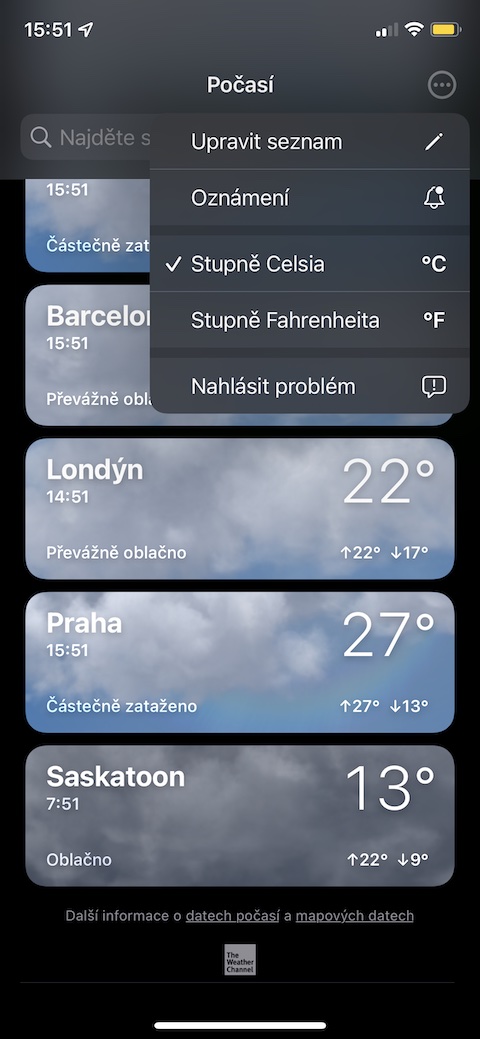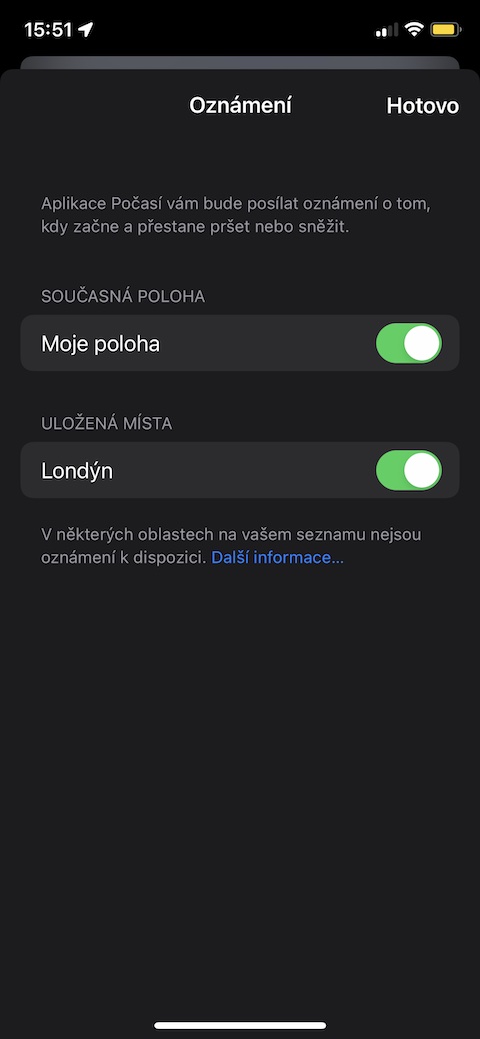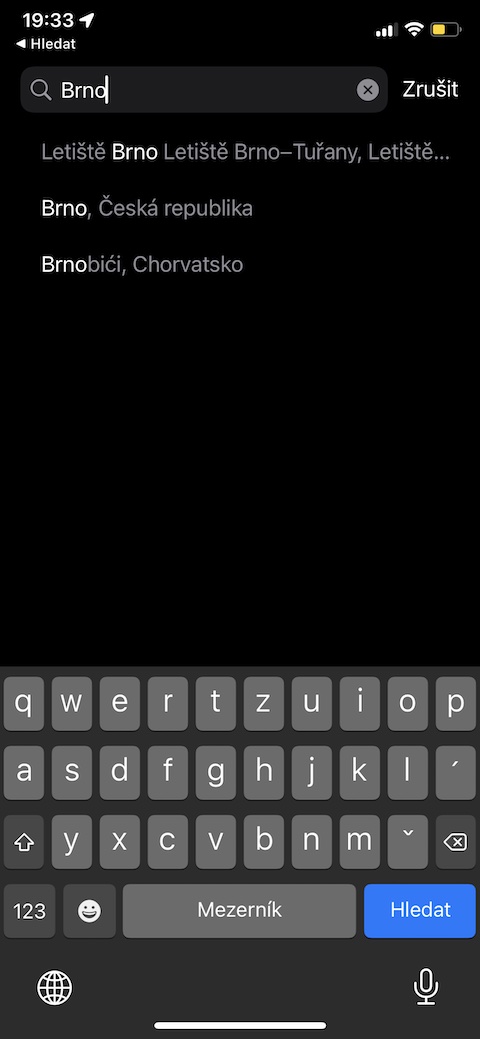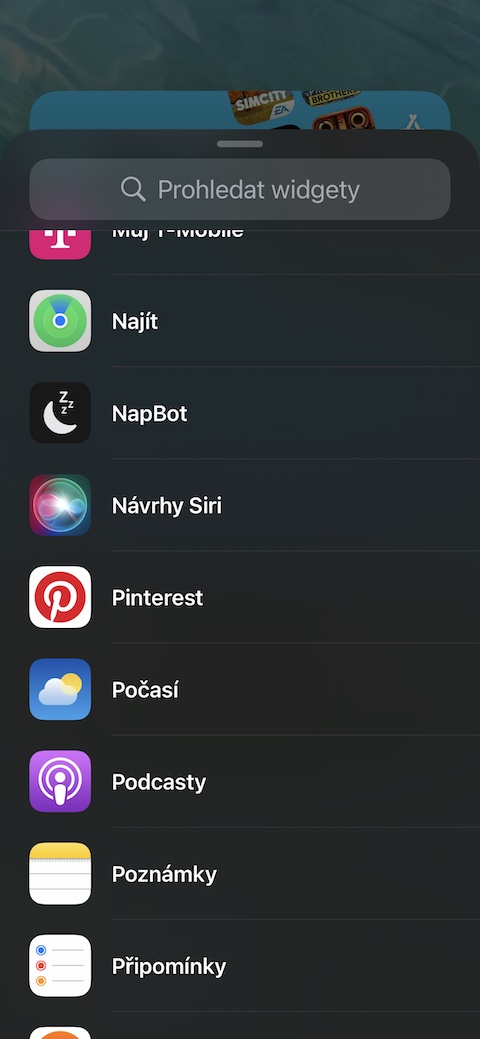នៅពេលនិយាយអំពីការព្យាករណ៍អាកាសធាតុរបស់ iPhone អ្នកប្រើប្រាស់មួយចំនួនធំតែងតែពឹងផ្អែកលើកម្មវិធីភាគីទីបីកាន់តែច្រើន។ ប៉ុន្តែ Apple កំពុងព្យាយាមកែលម្អអាកាសធាតុដើមរបស់ខ្លួន។ ប្រសិនបើអ្នកបានដំឡើងកំណែបែតា iOS 15 នៅលើ iPhone របស់អ្នក អ្នកត្រូវតែបានកត់សម្គាល់ឃើញថា អាកាសធាតុដើមបានឆ្លងកាត់ការផ្លាស់ប្តូរ និងការកែលម្អជាច្រើននៅក្នុងកំណែ iOS នេះ។ ក្នុងអត្ថបទថ្ងៃនេះ យើងនឹងណែនាំអ្នកពីគន្លឹះ និងល្បិចចំនួន ៥ ដែលអ្នកអាចប្រើអាកាសធាតុបានកាន់តែប្រសើរ។ គន្លឹះមួយចំនួនអាចប្រើបានតែនៅលើ iOS 15 beta ប៉ុណ្ណោះ។
វាអាចជា ចាប់អារម្មណ៍អ្នក។
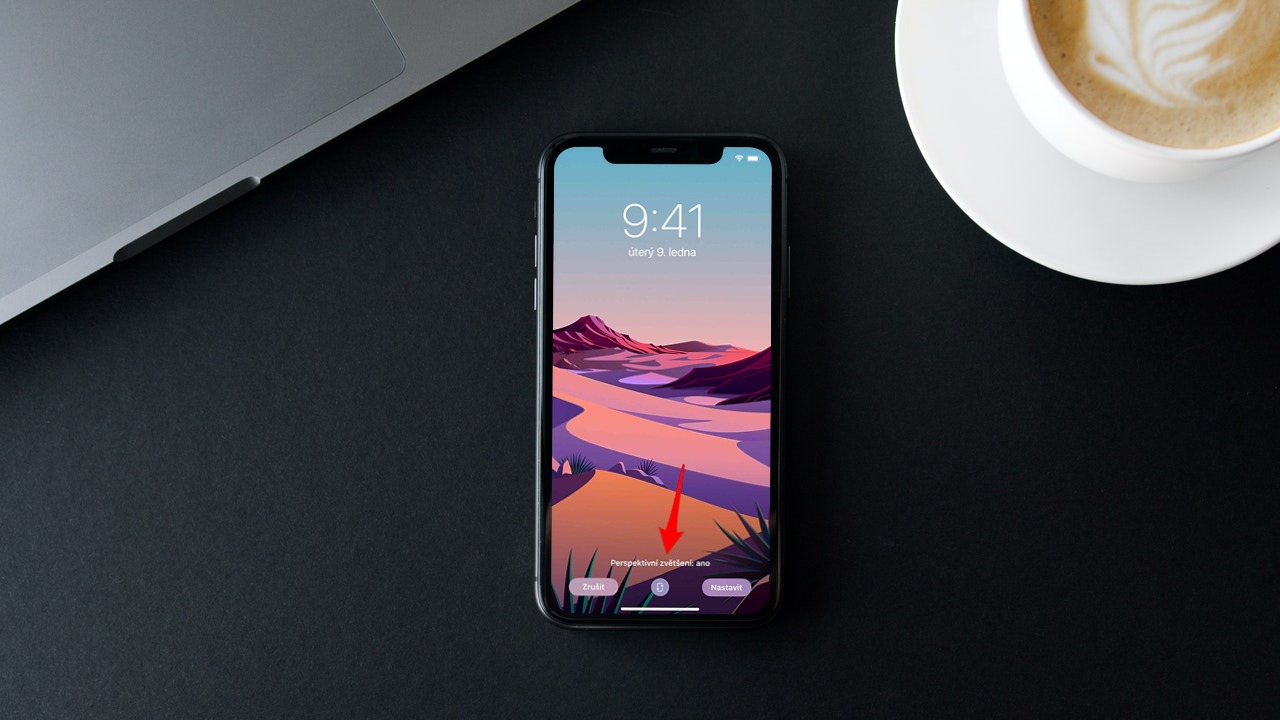
ផែនទី
នៅក្នុងអាកាសធាតុដើមនៅក្នុងប្រព័ន្ធប្រតិបត្តិការ iOS 15 ពួកគេបានកើនឡើងច្រើន។ ផែនទីដែលមានប្រយោជន៍ ច្បាស់លាស់ និងផ្តល់ព័ត៌មាន។ អ្នកអាចទៅដល់ផែនទីបានយ៉ាងងាយ។ គ្រាន់តែបើកដំណើរការកម្មវិធីអាកាសធាតុ ជ្រើសរើសទីតាំងដែលអ្នកចង់មើល និង រំកិលចុះក្រោមបន្តិចទៅផ្នែក សីតុណ្ហភាព. នៅក្រោម ការមើលផែនទីជាមុន ចុចលើ បង្ហាញច្រើនទៀត ហើយបន្ទាប់មក នៅខាងស្តាំដោយចុចលើរូបតំណាងស្រទាប់ អ្នកអាចផ្លាស់ប្តូរព័ត៌មានដែលបានបង្ហាញ។
អូហ្សាណាមែន
អ្នកក៏អាចបើកការជូនដំណឹងនៅក្នុងកម្មវិធី Weather នៅក្នុង iOS 15 ផងដែរ។ IN នៅជ្រុងខាងស្តាំខាងក្រោមនៃអេក្រង់អាកាសធាតុចម្បង ចុចលើ រូបតំណាងបីបន្ទាត់ដែលមានចំនុច. នៅខាងស្តាំខាងលើ បន្ទាប់មកចុចលើ រូបតំណាងនៃចំណុចបីនៅក្នុងរង្វង់មួយ។ av ម៉ឺនុយ, ជ្រើសរើសការជូនដំណឹង. បន្ទាប់ពីនោះ អ្នកគ្រាន់តែត្រូវធ្វើឱ្យសកម្មតំបន់ដែលអ្នកចង់ទទួលការជូនដំណឹងប៉ុណ្ណោះ។ ជាអកុសល បច្ចុប្បន្នមិនមានការជូនដំណឹងសម្រាប់សាធារណរដ្ឋឆេកទេ ប៉ុន្តែសង្ឃឹមថា យើងនឹងឃើញពួកវាក្នុងពេលឆាប់ៗនេះ។
ការគ្រប់គ្រងទីតាំង
ជាការពិតណាស់ Native Weather ក៏ផ្តល់នូវជម្រើសនៃការគ្រប់គ្រងទីតាំងនៅក្នុងប្រព័ន្ធប្រតិបត្តិការ iOS 15 ផងដែរ។ នៅ hនៅលើទំព័រសំខាន់នៃកម្មវិធីអាកាសធាតុ ចុចចូល នៅជ្រុងខាងស្តាំក្រោមនៅលើរូបតំណាងនៃបន្ទាត់បីដែលមានចំនុច. នៅខាងស្តាំខាងលើ ចុចលើ រូបតំណាងនៃចំណុចបីនៅក្នុងរង្វង់មួយ។ ហើយជ្រើសរើសនៅក្នុងម៉ឺនុយ កែសម្រួលបញ្ជី. បន្ទាប់មក អ្នកអាចផ្លាស់ប្តូរលំដាប់នៃទីតាំង លុបទីតាំងនីមួយៗ ឬស្វែងរកទីតាំងថ្មី បន្ទាប់ពីវាយបញ្ចូលក្នុងប្រអប់អត្ថបទនៅផ្នែកខាងលើនៃអេក្រង់។
ធាតុក្រាហ្វិកផ្ទៃតុ
អាកាសធាតុនៅក្នុង iOS 15 មានភាពប្រសើរឡើងយ៉ាងខ្លាំង។ ប្រសិនបើអ្នកពិតជាចង់ប្រើវាដល់កម្រិតអតិបរមា អ្នកអាចបន្ថែមធាតុក្រាហ្វិកដែលពាក់ព័ន្ធទៅផ្ទៃតុរបស់ iPhone របស់អ្នក។ ចុចឱ្យយូរលើអេក្រង់ដើមរបស់ iPhone ហើយបន្ទាប់មក នៅផ្នែកខាងលើខាងឆ្វេង ចុច "+". នោះ។ បញ្ជីពាក្យសុំ ជ្រើសរើសអាកាសធាតុ ជ្រើសរើស ធាតុក្រាហ្វិកដែលចង់បាន ហើយបន្ថែមវាទៅកុំព្យូទ័ររបស់អ្នក។
ព័ត៌មានលំអិត
Native Weather ក៏ផ្តល់ព័ត៌មានលម្អិតបន្ថែមទៀតនៅក្នុង iOS 15 ផងដែរ។ ការចូលទៅកាន់ពួកគេពិតជាងាយស្រួលណាស់ - វាគ្រប់គ្រាន់ហើយ។ នៅលើទំព័រដែលមានទីតាំងដែលអ្នកបានជ្រើសរើស រត់ចូលទៅក្នុងអ្វីមួយ ខាងក្រោម។ បន្ថែមពីលើការព្យាករណ៍រយៈពេលដប់ថ្ងៃ អ្នកនឹងឃើញនៅទីនេះ ឧទាហរណ៍ ទិន្នន័យនៅលើសន្ទស្សន៍កាំរស្មីយូវី សីតុណ្ហភាពយល់ឃើញ ភាពមើលឃើញ ចំណុចទឹកសន្សើម និងនៅក្នុងទីតាំងដែលបានជ្រើសរើសផងដែរអំពីគុណភាពខ្យល់។
វាអាចជា ចាប់អារម្មណ៍អ្នក។

 អាដាម កុស
អាដាម កុស